Asus EN6600, AX700, EN7600, EAX700, EN5900 GRAPHIC CARD SOFTWARE REFERENCE
...
Placa gráfica
Referência do Software

Pg1729
Primeira edição
2005
C o p y r i g h t © 2 0 0 5 A S U S T e K C O M P U T E R I N C . R e s e r v a d o s t o d o s o s d i r e i t o s .
Nenhuma parte deste manual, incluindo os produtos e software aqui descritos, pode ser reproduzida, transmitida, transcrita, armazenada num sistema de recuperação, ou traduzida para outro idioma por qualquer forma ou por quaisquer meios, excepto a documentação mantida pelo comprador como cópia de segurança, sem o consentimento expresso e por escrito da ASUSTeK COMPUTER INC. (“ASUS”).
A garantia do produto ou a manutenção não será alargada se: (1) o produto for reparado, modificado ou alterado, a não ser que tal reparação, modificação ou alteração seja autorizada por escrito pela ASUS; ou (2) caso o número de série do produto tenha sido apagado ou esteja em falta.
A ASUS FORNECE ESTE MANUAL “TAL COMO ESTÁ” SEM QUALQUER TIPO DE GARANTIA QUER EXPRESSA QUER IMPLÍCITA, INCLUINDO MAS NÃO LIMITADA ÀS GARANTIAS IMPLÍCITAS OU CONDIÇÕES DE PRÁTICAS COMERCIAIS OU ADEQUABILIDADE PARA UM DETERMINADO FIM. EM CIRCUNSTÂNCIA ALGUMA PODE A ASUS, SEUS DIRECTORES, OFICIAIS, EMPREGADOS OU AGENTES SEREM RESPONSABILIZADOS POR QUAISQUER DANOS INDIRECTOS, ESPECIAIS, ACIDENTAIS OU CONSEQUENTES (INCLUINDO DANOS PELA PERDA DE LUCROS, PERDA DE NEGÓCIO, PERDA DE UTILIZAÇÃO OU DE DADOS, INTERRUPÇÃO DA ACTIVIDADE, ETC.) MESMO QUE A ASUS TENHA SIDO ALERTADA PARA A POSSIBILIDADE DE OCORRÊNCIA DE TAIS DANOS, RESULTANTES DE QUALQUER DEFEITO OU ERRO NESTE MANUAL OU NO PRODUTO.
AS ESPECIFICAÇÕES E INFORMAÇÕES CONTIDAS NESTE MANUAL SÃO FORNECIDAS APENAS PARA FINS INFORMATIVOS E ESTÃO SUJEITAS A ALTERAÇÃO EM QUALQUER ALTURA SEM AVISO PRÉVIO, NÃO CONSTITUINDO QUALQUER OBRIGAÇÃO POR PARTE DA ASUS. A ASUS NÃO ASSUME QUALQUER RESPONSABILIDADE POR QUAISQUER ERROS OU IMPRECISÕES QUE POSSAM APARECER NESTE MANUAL, INCLUINDO OS PRODUTOS E SOFTWARE NELE DESCRITOS.
Os produtos e nomes de empresas que constam deste manual são utilizados apenas para fins de identificação ou de explicação e para benefício do utilizador, não existindo qualquer intenção de violação da lei.
A ASUS e o logótipo ASUS são marcas registadas da ASUSTeK COMPUTER INC.
Microsoft, Windows, Windows 98, Windows 98SE, Windows ME, Windows 2000, Windows NT e Windows XP são marcas registadas da Microsoft Corporation. Intel é uma marca registada da Intel Corporation. NVIDIA é uma marca registada da NVIDIA Corporation. SiS é uma marca registada da Silicon Integrated Systems Corporation. ATI é uma marca registada da ATI Technologies Inc. ALi é uma marca registada da ALi Corporation. VIA é uma marca registada da VIA Technologies, Inc. Todos os outros nomes de empresas e de produtos podem ser marcas registadas e pertencem aos respectivos proprietários.
ii

Índice
Avisos |
................................................................................................ |
|
iv |
Normas de segurança .......................................................................... |
v |
||
Acerca deste guia ............................................................................... |
vi |
||
1. |
ASUS GameFace Messenger .................................................... |
1 |
|
|
1.1 |
Introdução ................................................................. |
1 |
|
1.2 |
Iniciação ..................................................................... |
1 |
|
1.3 |
Contactos .................................................................. |
7 |
|
1.4 |
Ferramentas .............................................................. |
9 |
|
1.5 |
Definições ................................................................ |
11 |
2. |
ASUS Splendid ....................................................................... |
16 |
|
|
2.1 |
Introdução ............................................................... |
16 |
|
2.2 |
Iniciar o ASUS Splendid ............................................ |
16 |
3. |
ASUS OnScreenDisplay (OSD) ............................................... |
19 |
|
|
3.1 |
Introdução ............................................................... |
19 |
|
3.2 |
Activar o ASUS OSD ................................................ |
19 |
4. |
ASUS GameLiveShow............................................................. |
20 |
|
|
4.1 |
Introdução ............................................................... |
20 |
|
4.2 |
Iniciação ................................................................... |
20 |
5. |
ASUS SmartDoctor ................................................................ |
27 |
|
|
5.1 |
Funções ................................................................... |
27 |
|
5.2 |
Iniciar o ASUS SmartDoctor ..................................... |
27 |
6. |
ASUS SmartDoctor ................................................................ |
28 |
|
|
6.1 |
Estado da voltagem ................................................. |
28 |
|
6.2 |
Estado da temperatura ............................................ |
28 |
|
6.3 |
Estado da velocidade da ventoinha ......................... |
29 |
|
6.4 |
Definições do relógio do motor e da memória ........ |
29 |
|
6.5 |
Funções de configuração avançadas ....................... |
30 |
7. |
ASUS VideoSecurity Em Linha ............................................... |
35 |
|
|
7.1 |
Iniciar o ASUS VideoSecurity ................................... |
35 |
|
7.2 |
Configuração ........................................................... |
36 |
|
7.3 |
Fonte de vídeo......................................................... |
49 |
|
7.4 |
Definir a região de detecção ................................... |
50 |
iii
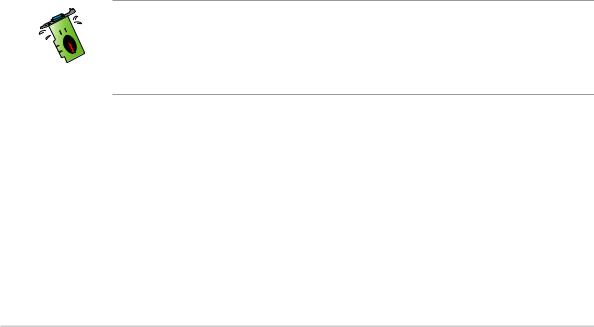
Avisos
Declaração da FCC (Comisão Federal de Comunicações)
Este dispositivo é compatível com o Artigo 15º das regras da FCC. O seu funcionamento está sujeito às duas condições seguintes:
•Este dispositivo não pode causar interferências prejudiciais e
•Este dispositivo deve aceitar quaisquer interferências recebidas, incluindo interferências que possam causar um funcionamento
indesejado.
Este equipamento foi testado e é compatível com os limites estipulados para um dispositivo digital da Classe B, segundo o Artigo 15º das Regras da FCC. Estes limites foram concebidos para proporcionar uma razoável protecção contra interferências prejudiciais na instalação doméstica. Este equipamento gera, utiliza e pode emitir energia de radiofrequência e, se não for instalado e utilizado de acordo com as instruções, pode interferir prejudicialmente com as comunicações via rádio. No entanto, não existe qualquer garantia de que a interferência não ocorra numa instalação particular. Caso este equipamento cause interferências prejudiciais à recepção via rádio ou televisão, o que pode ser determinado desligando e ligando o aparelho, o utilizador deve tentar corrigir a interferência adoptando uma ou mais das seguintes medidas:
•Reorientar ou deslocar a antena receptora.
•Aumentar a separação entre o equipamento e o dispositivo receptor.
•Ligar o equipamento a uma tomada num circuito diferente daquele ao qual o dispositivo receptor está ligado.
•Consultar o fornecedor ou um técnico de rádio/TV qualificado se precisar de ajuda.
É obrigatória a utilização de cabos blindados na ligação do monitor à placa gráfica de forma a garantir a compatibilidade com as regras da FCC. As alterações ou modificações a esta unidade não expressamente aprovadas pela entidade responsável pela conformidade podem invalidar a autoridade do utilizador para usar este equipamento.
Declaração do Departamento Canadiano de Comunicações
Este dispositivo digital não excede os limites estipulados para um dispositivo da Classe B, no que toca às emissões de ruídos radioeléctricos a partir de dispositivos digitais, tal como estipulado nos Regulamentos de Interferência Radioeléctrica do Departamento Canadiano de Comunicações.
Este dispositivo digital de Classe B é compatível com o regulamento canadiano ICES-003.
iv

Normas de segurança
Segurança eléctrica
•Ao adicionar ou ao remover dispositivos ao/do sistema, certifiquese de que os cabos de alimentação dos dispositivos estão desligados antes de ligar os cabos de sinal. Se possível, desligue todos os cabos de alimentação do sistema antes de adicionar um novo dispositivo.
•Certifique-se de que a fonte de alimentação está definida para a voltagem correcta para a sua área. Se não tem a certeza quanto à voltagem da tomada eléctrica que está a utilizar, contacte a empresa de electricidade.
•Se a fonte de alimentação estiver avariada, não tente repará-la pelos seus próprios meios. Contacte um técnico qualificado ou o vendedor.
Segurança no funcionamento
•Antes de instalar dispositivos na sua placa-principal, Leia atentamente todos os manuais que constam da embalagem.
•Antes de utilizar o produto, certifique-se de que todos os cabos estão correctamente ligados e de que os cabos de alimentação não estão danificados. Se detectar qualquer dano, contacte imediatamente o vendedor.
•Para evitar curto-circuitos, mantenha os clips, parafusos e agrafos afastados dos conectores, das ranhuras, das tomadas e dos circuitos.
•Evite locais com pó, húmidos e temperaturas extremas. Não coloque o produto em zonas onde este se possa molhar.
•Coloque o produto sobre uma superfície estável.
•Se detectar qualquer problema técnico no produto, contacte um técnico qualificado ou o vendedor.
Aviso da Macrovision Corporation relativamente a este produto
Este produto inclui tecnologia de protecção de direitos de autor protegida por registo de determinadas patentes dos E.U.A. e outros direitos sobre propriedade intelectual da Macrovision Corporation e de outros proprietários de direitos. A utilização desta tecnologia de protecção de direitos de autor tem de ser autorizada pela Macrovision Corporation, destinando-se apenas a utilização doméstica e a outras utilizações de visualização limitada, excepto em caso de autorização concedida pela Macrovision Corporation. É proibida a engenharia inversa ou a desmontagem.
v

Acerca deste guia
Convenções utilizadas neste guia
Para ter a certeza de que efectua determinadas tarefas correctamente, tome nota dos seguintes símbolos utilizados ao longo do manual.
ADVERTÊNCIA: Informação que evita ferimentos pessoais ao tentar concluir uma tarefa.
ATENÇÃO: Informação que evita danos ao nível dos componentes ao tentar concluir uma tarefa.
IMPORTANTE: Informação que DEVE seguir para concluir uma tarefa.
NOTA: Sugestões e informação adicional para o auxiliar a concluir uma tarefa.
Onde encontrar mais informação
Tenha em atenção os seguintes recursos para obter informação adicional e para actualizar o produto e o software.
1.Web sites da ASUS
Os web sites internacionais da ASUS fornecem informação actualizada sobre o hardware da ASUS e também sobre o software. Os web sites da ASUS estão listados na lista de contactos da ASUS que consta da parte interna da capa deste guia de instalação.
2.Documentação adicional
A embalagem do seu produto pode incluir documentação opcional, tal como garantias, que podem ser fornecidas pelo vendedor. Estes documentos não fazem parte da embalagem padrão.
vi

1.ASUS GameFace Messenger
1.1 Introdução
O ASUS GameFace Messenger permite a comunicação em tempo real por texto, áudio ou vídeo com outros utilizadores do GameFace Messenger. Este utilitário permite que funções de videoconferência ponto a ponto e jogo em linha tenham lugar em simultâneo.
1.2 Iniciação
1.2.1 Iniciar o ASUS GameFace Messenger
Para iniciar o ASUS GameFace Messenger:
Faça clique no botão Start (Iniciar). Seleccione GameFace Messenger do seu menu Todos os programas do Windows.
-ou-
Faça duplo clique no ícone GameFace Messenger |
no seu |
ambiente de trabalho. |
|
1.2.2 Registar uma nova conta
Se não tiver uma conta GameFace Messenger, siga os passos indicados para criar uma.
Ligue-se à Internet antes de registar uma nova conta.
Para registar uma nova conta:
1.A partir do menu GameFace Messenger, faça clique em Files (Ficheiros) > Go To (Ir para) > Support Home (Suporte).
Referência do Software |
1 |

2.Faça clique em Register New Account (Registar nova conta) no sítio seguinte da Internet.
3.Introduza as suas informações pessoais e depois faça clique em
REGISTER NOW (REGISTAR AGORA) quando terminar.
4.Siga as instruções sucessivas no ecrã para concluir o processo de registo.
2 |
Placa gráfica ASUS |

1.2.3 Abrir sessão no GameFace Messenger
Para abrir uma sessão no GameFace Messenger:
1.Se o GameFace Messenger não estiver configurado para lhe abrir a sessão automaticamente depois de se ter ligado à Internet,
faça clique em File (Ficheiro) > Sign In (Iniciar sessão)
- ou -
faça clique em Click here to sign in (Clicar aqui para iniciar sessão) no menu principal.
Aparece a janela seguinte.
2.Se as suas informações de abertura de sessão não estiverem armazenadas no seu computador, preencha os campos Email (Correio electrónico) e Password (Palavra-passe) e depois faça clique em OK.
3.Se quiser armazenar as suas informações de abertura de sessão no seu computador, faça clique para marcar Remember my ID & Password (Lembrar a minha ID & Palavra-passe).
4.Se quiser abrir a sessão automaticamente depois de se ligar à Internet, faça clique para marcar Sign me in automatically (Iniciar sessão automaticamente).
Recomendamos que não execute os passos 3 e 4 se estiver a partilhar o seu computador com outros.
Referência do Software |
3 |

1.2.4 Fechar sessão no GameFace Messenger
Para fechar a sessão no GameFace Messenger:
A partir do menu GameFace Messenger, faça clique em File (Ficheiro) >
Sign Out (Encerrar sessão).
1.2.5 Convidar utilizadores para conferência no GameFace Messenger
Para convidar utilizadores para uma conferência no GameFace Messenger:
1.Faça clique com o botão direito do rato num utilizador em linha.
2.No menu de contexto, faça clique em Invite GameFace Conference (Convidar para conferência no GameFace).
4 |
Placa gráfica ASUS |
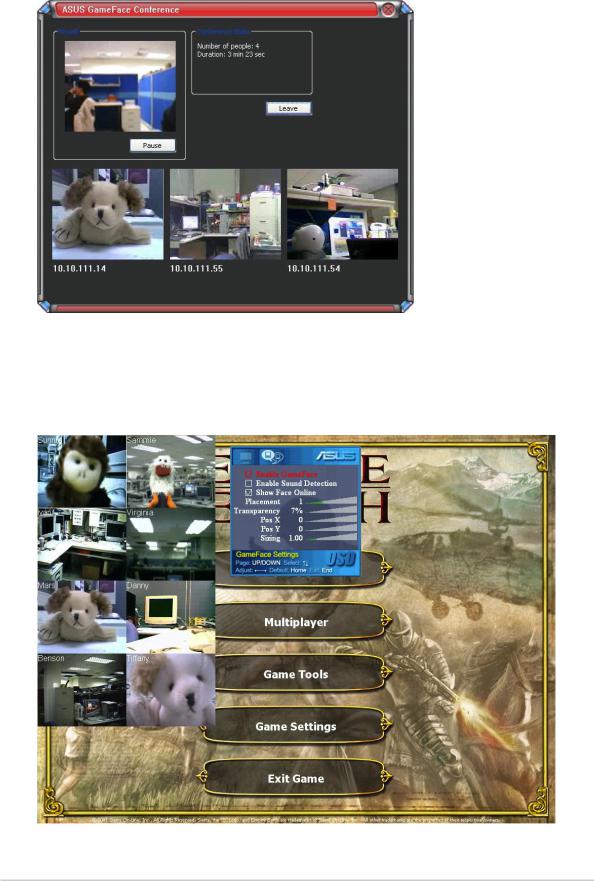
3.O ASUS GameFace Messenger permite que até um máximo de oito (8) utilizadores possam juntar-se para conferenciar. O ecrã seguinte mostra uma conferência de 4 vias.
4.Pressione a tecla de atalho OnScreen Display (OSD) para ver o menu OSD. Marque a caixa Enable Gameface (Activar o GameFace) para ver o GameFace Messenger enquanto joga em ecrã inteiro.
Referência do Software |
5 |

1.2.6 Alterar o nome de visualização
Para alterar o nome de visualização:
A partir do menu GameFace Messenger, faça clique em Tools (Ferramentas) > Change Display Name (Alterar nome de visualização). Siga as instruções sucessivas no ecrã.
1.2.7 Alterar o estado
Para alterar o seu estado:
A partir do menu GameFace Messenger, faça clique em Tools (Ferramentas) > Change My Status (Alterar o meu estado) e depois seleccione da lista seguinte.
6 |
Placa gráfica ASUS |

1.3 Contactos
1.3.1 Criar um novo contacto
Para criar um novo contacto:
A partir do menu GameFace Messenger, faça clique em Contact (Contacto) > Add a Contact (Adicionar um contacto). Siga as instruções sucessivas no ecrã.
1.3.2 Eliminar um contacto
Para eliminar um contacto existente:
A partir do menu GameFace Messenger, faça clique em Contact (Contacto) > Delete a Contact (Eliminar um contacto). Siga as instruções sucessivas no ecrã.
Referência do Software |
7 |
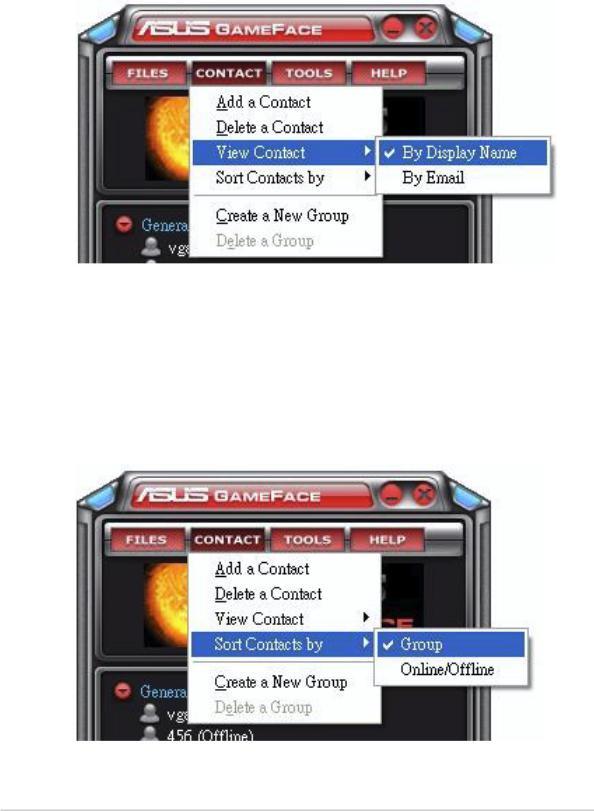
1.3.3 Alterar forma de visualização dos contactos
Para alterar a forma de visualização dos contactos:
A partir do menu GameFace Messenger, faça clique em Contact (Contacto)> View Contact (Ver contacto) e depois seleccione uma das opções By Display Name (Por nome de visualização) ou By Email (Por endereço de correio electrónico).
1.3.4 Ordenar os contactos
Para ordenar a lista de contactos:
A partir do menu GameFace Messenger, faça clique em Contact (Contacto) > Sort Contact by (Ordenar contacto por) e depois seleccione uma das opções Group (Grupo) ou por estado Online/ Offline (Online/Offline).
8 |
Placa gráfica ASUS |

1.3.5 Criar grupos
Os grupos permitem-lhe organizar os seus contactos em diferentes categorias. Para criar um novo grupo:
A partir do menu GameFace Messenger, faça clique em Contact (Contacto) > Create a New Group (Criar um novo grupo). Siga as instruções sucessivas no ecrã.
1.3.6 Eliminar grupos
Para eliminar um grupo:
A partir do menu GameFace Messenger, faça clique em Contact (Contacto) > Delete a Group (Eliminar um grupo). Siga as instruções sucessivas no ecrã.
1.4 Ferramentas
1.4.1 Enviar uma mensagem instantânea
Para enviar uma mensagem instantânea:
Faça clique num utilizador em linha da sua lista. Aparece a janela seguinte. Introduza a sua mensagem na caixa de texto que se encontra na parte inferior e depois faça clique em Send (Enviar).
Referência do Software |
9 |

1.4.2 Enviar um ficheiro
Para enviar um ficheiro:
1.Faça duplo clique num utilizador em linha.
2.Faça clique Tools (Ferramentas) > Send a File or Photo (Enviar um ficheiro ou uma foto). Siga as instruções sucessivas no ecrã para enviar um ficheiro ou foto.
1.4.3 Enviar um email
Para enviar um email:
1.Faça duplo clique num utilizador em linha.
2.Faça clique Tools (Ferramentas) > Send Email (Enviar Email). Siga as instruções sucessivas no ecrã para enviar um email.
1.4.4 Ver o histórico de mensagens
Para ver o histórico de mensagens:
1.Faça duplo clique num utilizador em linha.
2.Faça clique em Tools (Ferramentas) > View Message History (Ver histórico de mensagens). Siga as instruções sucessivas no ecrã para ver o histórico de mensagens.
1 0 |
Placa gráfica ASUS |

1.5 Definições
1.5.1 Gerais
Para ver as definições gerais:
1.A partir do menu GameFace Messenger, faça clique em Tools (Ferramentas) > Option (Opções) > General Setting (Definições gerais). Aparece a janela seguinte.
Faça clique na caixa para activar ou desactivar um item
Introduza o seu nom e de visualiza çã o
Introduza o número de
minutos antes de o seu estado passar a
“Ausente (Away)”
Faça clique na caixa para activar ou desactivar um item
2.Faça clique em O K para aplicar as definições ou em Cancel (Cancelar) para anular as alterações e voltar ao menu principal.
Referência do Software |
1 1 |

1.5.2 Privacidade
Para ver as definições de privacidade:
1.A partir do menu GameFace Messenger, faça clique em Tools (Ferramentas) > Option (Opções) > Privacy Setting (Definições de privacidade). Aparece a janela seguinte.
Faça clique na caixa para activar ou desactivar um item
Seleccione um item da lista e depois faça clique em <<Allow
(<<Permitir) ou Block>>
(Bloquear>>) .
2.Faça clique em O K para aplicar as definições ou em Cancel (Cancelar) para anular as alterações e voltar ao menu principal.
1 2 |
Placa gráfica ASUS |
